O que é o Lavasoft Web Companion e ele deve ser removido?
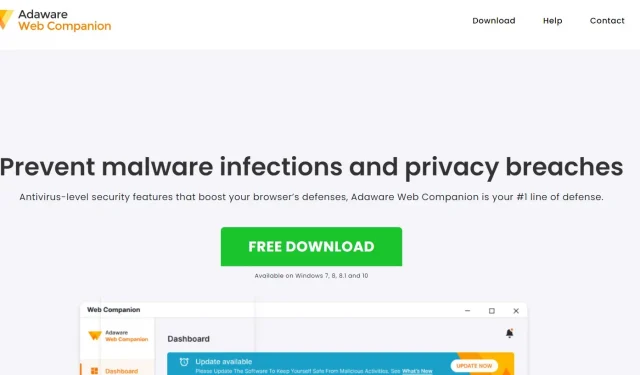
Os arquivos instalados pelo Lavasoft Web Companion criaram um aplicativo de software chamado Web Companion. O programa define um ponto de registro de inicialização no Windows durante a instalação para que seja iniciado automaticamente sempre que o usuário ligar o computador.
Serviço de controlador em segundo plano adicionado e definido para iniciar automaticamente. A hora de início deste serviço pode ser atrasada usando o Service Manager. A tarefa agendada é carregada no Agendador de Tarefas do Windows para executar o programa em intervalos especificados. Por favor, não o confunda com o Gerenciador de Tarefas do Windows.
Lavasoft.AdAware.dll é o nome do executável principal. O pacote de instalação normalmente instala 58 arquivos e tem 11,75 MB de tamanho. A maioria dos usuários que o tem instalado em seu PC está usando o Windows 10 e 7 em comparação com o número total de usuários (SP1).
Como posso desinstalar um companheiro da web?
- abordagem manual
- Para Windows
- Para AppleMac
- Cromo
- Mozilla Firefox
- Método automático
O que é um companheiro da web?
O Web Companion é uma barreira entre seu navegador e sites maliciosos e protege as configurações do seu navegador contra alterações não autorizadas. O Ad-Aware Web Companion complementa sua proteção antivírus e de navegador contra o malware mais recente e melhor.
A empresa de desenvolvimento de software Adaware, anteriormente conhecida como Lavasoft, fabrica ferramentas anti-spyware e antivírus, incluindo o Adaware Web Companion. Além disso, eles criaram o Lavasoft Digital Lock, o Adaware Ad Block, o Adaware File Shredder, o Lavasoft Registry Tuner e o Lavasoft Privacy Toolbox. A Solaria Foundation adquiriu a Lavasoft em janeiro de 2011.
Eles supostamente venderam a versão inicial do programa de segurança da Lavasoft antes de adquirir o negócio. Exemplos de programas que modificam navegadores da web sem o consentimento do usuário incluem Lavasoft Web e K-Lite Codec PackCompanion.
É instalado sem o nosso conhecimento?
Há uma chance significativa de que o aplicativo tenha sido baixado e instalado sem o seu conhecimento se você estiver procurando por ele online. Isso ocorre porque o Web Companion é instalado em seu sistema sem o seu consentimento e vem com software adicional que você pode não ter baixado intencionalmente.
Embora o companheiro afirme proteger contra vírus e malware, pouco faz para protegê-lo de malware, o programa altera algumas configurações da Internet sem o conhecimento do usuário. Isso não afeta o desempenho do computador.
É classificado como um programa potencialmente indesejado devido à forma como os seus criadores o distribuem (PUP). Os usuários geralmente instalam esses aplicativos sem o seu conhecimento, permitindo que o software altere as configurações do navegador.
O site oficial oferece o download do Web Companion. No entanto, os consumidores costumam instalá-lo por engano. Isso se deve à estratégia de “empacotamento” usada pelos desenvolvedores de software.
O agrupamento induz os usuários a instalar programas/aplicativos potencialmente indesejados e outros softwares. Os desenvolvedores geralmente ocultam esses aplicativos em “Personalizado”, “Avançado” e outras configurações/download ou opções de instalação relevantes. A integração desses PUPs nas instalações não é totalmente divulgada.
Eles são fáceis de perder, especialmente se você pular os processos de download e instalação e deixar todas as outras configurações de lado.
Como sei se o companheiro da web está instalado?
Uma vez instalado, o Adaware Web Companion pode ser muito irritante e uma séria ameaça. O programa exibirá pop-ups que pretendem proteger contra os seguintes perigos:
- Adware intrusivo
- sites duvidosos
- esquemas Ponzi
- rastreamento de dados
Você pode ver muitos avisos sempre que ligar o computador porque esses avisos não têm uma data de expiração para um serviço do Windows. Devido ao seu aparecimento constante, degrada significativamente a experiência do usuário na Internet.
Infelizmente, os resultados da verificação de infecção e a publicidade adicional fornecida pelo aplicativo são falsos.
Arquivos instalados pelo Web Companion (incluindo extensões indesejadas)
- Lavasoft.AdAware.dll – AdAware
- log4net.dll (da Apache Software Foundation) – log4net (Apache log4net para. NET Framework 2.0)
- Lavasoft.Utils.dll – Utilitários
- Ad-Aware Web Companion.exe
- Lavasoft.IEController.dll
- LogicNP.EZShellExtensions.dll
- SmartAssembly.ReportException.dll
- SmartExceptionsCore.dll
- Lavasoft.SearchProtect.Repositories.dll – SearchProtect.Repositories
- Lavasoft.CSharp.Utilities.dll – Lavasoft.CSharp.Utilities
- Lavasoft.PUP.Management.dll – Lavasoft.PUP.Management
- Lavasoft.SearchProtect.Business.dll – SearchProtect.Business
- Lavasoft.adblocker.dll – Lavasoft.adblocker
- Lavasoft.SearchProtect.WinService.exe-SPWindowsService
- Lavasoft.SysInfo.dll – Lavasoft.SysInfo
- Lavasoft.SmartAssemblyUI.dll – personalização da interface do usuário
- Lavasoft.SearchProtect.Service.Logger.dll – ServiceLogger
- Lavasoft.Utils.SqlLite.dll – Utils.SqlLite
- ICSharpCode.SharpZipLib.dll (de ICSharpCode.net) – #ZipLibrary (versão não marcada de SharpZipLibrary)
- Lavasoft.Automation.dll – Automação (Lavasoft.Automation)
- Lavasoft.SearchProtect.WcfService.dll – SPWcfLib
- Installer.exe – instalador complementar da web
- AASearchCompanion.exe – Companheiro de pesquisa
- WebCompanion.exe – Companheiro da Web
- WebCompanionExtensionIE.dll
- WebCompanionInstaller.exe
- WebCompanionWebUI.exe – Web Companion
- Interop.LavasoftTcpServiceLib.dll é um assembly importado de uma biblioteca de tipos.”
LavasoftTcpServiceLib‘. - Interop.IWshRuntimeLibrary.dll é um assembly importado de uma biblioteca de tipos. “IWshRuntimeLibrary”.
- Interop.SHDocVw.dll é um assembly importado de uma biblioteca de tipos.”
SHDocVw.’ - Interop.Shell32.dll é um assembly importado de uma biblioteca de tipos.”
Shell32‘.
Comportamento mapeado
- (Download/Login) Tarefa Agendada
- Proteção de pesquisa Lavasoft.
- As tarefas são agendadas.
- Arquivo de inicialização (inicia todos os usuários)
- Lançar arquivos (realizado pelo usuário)
1. (Download/Login) Tarefa agendada
- Tarefa agendada chamada 1. O serviço inicia automaticamente o WebCompanion.exe quando o computador é ligado.
2. Proteção de pesquisa Lavasoft.
- WinService.exe funciona como um serviço IE Search Kit (SearchProtectionService).
3. As tarefas são planejadas.
- A tarefa Ad-Aware 0195D08A-282E-4316-AC5C-0C9D5C2FC7E8 está agendada para Web Companion.exe (executada mediante registro).
- O trabalho “B9B2559A-1F16-4795-A5CF-40B0060553DF” está agendado para WebCompanion.exe (executado no registro).
- A tarefa “189A2292-4923-48D4-AC13-9E62F04C0CE1″ está agendada para WebCompanionInstaller.exe (executada mediante registro).
4. Inicie o arquivo (todos os usuários são iniciados)
- O arquivo de inicialização “Web Companion” é carregado como C:Program FilesLavasoftWeb CompanionApplication no Registro de Todos os Usuários (HKLM) como WebCompanion.exe.
- Minimize WebCompanion.exe.
5. Inicie os arquivos (inicialização do usuário)
- O WebCompanion.exe é baixado como um binário autoexecutável chamado “Web Companion” no Current User Registry (HKCU) e é executado como “C:Program FilesLavasoftWeb CompanionApplication”. Minimize WebCompanion.exe.
- O Ad-Aware Search Companion é carregado como um aplicativo de inicialização automática chamado AASearchCompanion.exe no Current User Registry (HKCU) e é executado como C:\Program Files\Lavasoft\Web Companion\Application\ AASearchCompanion.exe.
Adaware/Lavasoft é seguro?
Adaware, existem várias razões pelas quais o Web Companion é perigoso.
- O Web Companion, um aplicativo de segurança online, usa uma extensão HTTP obsoleta em seu site oficial. Não possui certificados HTTPS.
- Esta extensão herdada é marcada como “não segura” na maioria dos navegadores, incluindo o Google Chrome. O software provavelmente carece do financiamento necessário para desenvolver métodos de criptografia mais seguros porque é um utilitário gratuito.
- O sequestro de navegador é um problema adicional enfrentado pelos usuários do Web Companion. O Bing se tornará seu navegador principal depois de instalá-lo.
- Se você substituir o navegador antigo com sucesso na primeira vez, o companheiro da web continuará solicitando que você altere as configurações até que ele se recuse após a terceira tentativa.
- Antes do incidente do Superfish, foi relatado que a Lavasoft usava o Komodia SSL Digester no aplicativo Web Companion.
- Os especialistas afirmam que o Komodia SSL Digestor compromete a segurança do seu navegador. Seu objetivo é decodificar páginas da web seguras e inserir anúncios nelas.
- O aspecto mais preocupante do Web Companion é que, de acordo com sua política, a Lavasoft pode compartilhar dados “não pessoais” do usuário com outras partes.
- Depois que o Web Companion é instalado em seu navegador, qualquer coisa que você postar em plataformas abertas não pode ser verificada como segura ou privada. Conforme mencionado anteriormente, a empresa controladora do programa, subsidiárias e outras partes podem acessar suas informações pessoais.
- A Lavasoft pode coletar informações sobre seu sistema operacional de acordo com o Contrato de licença de usuário final do Web Companion (lançamento, número de bits da arquitetura, versão, etc.). Pode entrar em conflito com aplicativos instalados. Além disso, pode afetar negativamente o endereço IP e os serviços do Windows.
- A ressalva mais importante é que, se você já estiver usando uma ferramenta de segurança confiável como o Malwarebytes, ela identificará rapidamente o aplicativo. Ele é reconhecido por uma ampla variedade de dispositivos de segurança, como segue: PUFF.WebCompanion!, 8.9E98, Riskware/WebCompanion, outra versão do MSIL/WebCompanion.C Potencialmente PUA CJ genérico (PUA).
Portanto, é recomendável adquirir um software de segurança confiável para o seu PC. Assim, você pode capturar com sucesso programas falsos como esses.
Como posso impedir a instalação do companheiro da web?
- Antes de baixar ou instalar o software, verifique todas as configurações/opções “Avançadas”, “Personalizadas” e semelhantes, desmarque (desative) todos os aplicativos indesejados e conclua o processo.
- Evite downloaders de terceiros, torrents e fontes ilegais ou duvidosas ao baixar o software.
- Use apenas links diretos e sites autorizados. Como os cibercriminosos gastam muito dinheiro em design de anúncios, até mesmo os anúncios mais ofensivos parecerão legítimos.
- No entanto, clicar neles geralmente pode levá-lo a sites suspeitos ou questionáveis, como sites de namoro adulto, jogos de azar ou pornografia.
- Se você encontrar essas referências ou os anúncios que as geram, verifique se há extensões, complementos ou plug-ins maliciosos em seu navegador.
- Verifique também a lista de programas instalados em seu sistema. Entradas indesejadas ou questionáveis devem ser removidas.
- Os métodos para remover PUPs são apresentados na próxima seção se sua máquina já estiver infectada.
Como posso remover companheiros da web?
1. Abordagem manual
Siga estas etapas para iniciar o processo de desinstalação:
(A). Para Windows
- Pesquise o Painel de Controle digitando seu nome na caixa de pesquisa ao lado do botão Menu Iniciar e clique no primeiro resultado.
- Na seção Programas da janela do Centro de Controle, selecione Desinstalar Software.
- Quando a janela Programas e recursos for aberta, percorra a lista de programas instalados até encontrar o programa Web Companion.
- Clique com o botão direito na entrada e selecione a opção Desinstalar para remover o software Web Companion do seu computador com Windows.
- Clique na opção Reparo do navegador da Internet e clique no botão Desinstalar na próxima tela.
- Aguarde e aguarde a conclusão do procedimento de desinstalação.
Para verificar se foi apagado com sucesso, reinicie o computador.
(b). AppleMac
- Inicie o “Finder” para remover o adware Web Companion no Mac. Vá para a área de trabalho e clique no ícone do Finder no dock para fazer isso. Na janela que aparece, selecione “Aplicativos”.
- PS: Por padrão, “Aplicativos” serão listados no menu “Favoritos”.
- Isso listará todos os aplicativos instalados diretamente no seu Mac. Você pode encontrar o Web Companion rolando para baixo. Quando vir o ícone da lixeira no Dock, arraste o Web Companion e solte-o. Em seguida, clique em “Esvaziar Lixeira” pressionando e segurando o símbolo da lixeira até que a frase “Esvaziar Lixeira” apareça.
- Seu computador foi limpo do Web Companion. Mesmo se você não tiver o Web Companion em seu computador, você pode fazê-lo, especialmente se você baixou coisas incomuns de sites duvidosos.
(Com). Usando o Chrome
É importante reiniciar o navegador Chrome para garantir que nada mudou. As configurações padrão do Chrome serão restauradas.
- Primeiro, inicie o Google Chrome e selecione “Menu”. Ele mostrará a página inicial do Google Chrome.
- Selecione “Extensões” em “Mais ferramentas”. Uma lista de extensões instaladas será exibida. Pule para o número três se o plug-in estiver listado como “Instalado de acordo com a política corporativa” ou “Instalado pelo administrador”.
- Desinstale todas as extensões do Chrome que foram instaladas de acordo com a política corporativa.
- Selecione a opção “Configurações” após retornar ao menu do Google Chrome.
- A página de configurações do Chrome será aberta. A opção “Avançado” pode ser encontrada rolando para baixo.
- Role para baixo e o Chrome mostrará uma tela onde você pode redefinir as configurações do seu perfil.
- Em seguida, escolha “Redefinir” no menu.
Depois de concluir esse processo, as configurações padrão do navegador para o mecanismo de pesquisa padrão, a página inicial e a página da nova guia serão restauradas.
D. Firefox
- Abra o Mozilla Firefox e selecione o item de menu Firefox para começar. Isso abrirá um menu no lado direito do navegador.
- Selecione o ícone de ajuda (botão de ajuda do Firefox).
- No menu Ajuda, selecione Informações para solução de problemas. Você também pode digitar “sobre o suporte” na barra de endereços do navegador e pressionar Enter para ir para a tela “Informações para solução de problemas”.
- A página de informações de solução de problemas também será exibida.
- Nesta tela, clique no ícone Atualizar Firefox no canto superior direito. Uma caixa de diálogo de confirmação aparecerá. Depois disso, selecione “Atualizar Firefox”.
- O Firefox iniciará o processo de correção de quaisquer problemas causados pelo filhote. Quando terminar, clique no botão “Concluir”. Problema resolvido!
- É recomendável adotar uma abordagem abrangente para a verificação assim que aplicativos desconhecidos aparecerem em seu computador.
Você pode fazer isso usando um procedimento automático mais prático.
2. Método automático
Nessa situação, você pode desinstalar programas em massa, bem como seus arquivos associados e sobras, usando um desinstalador especializado do Windows. Isso garante que o aplicativo Web Companion seja completamente removido do seu PC.
Instale e execute um antivírus para detectar e eliminar quaisquer infecções, malware, spyware, cavalos de Tróia e outros perigos que os produtos monstruosos muitas vezes não conseguem detectar em nossos computadores de sequestradores de navegador e adware.
O Systweak Antivirus tem sido a opção recomendada para lidar com os perigos atuais e emergentes ao limpar um dispositivo infectado.
- Baixe, configure e execute o programa antivírus de sua escolha em nosso PCSeSelectr Custom Sca no painel de controle principal n como seu modo de verificação preferido no painel de controle principal g.
- O software antivírus possui um poderoso mecanismo de verificação que verifica minuciosamente seu disco rígido para identificar todas as possíveis ameaças ao seu computador.
Para eliminar todos os riscos, clique em Proteger agora, Limpar agora ou qualquer outra opção do seu antivírus preferido.
Conclusão
A resposta é “definitivamente” se você ainda não tiver certeza se deve remover o Web Companion do seu computador.
Você pode desinstalar o aplicativo do seu computador usando os métodos que forneceremos em breve. O processo de ejeção manual é rápido. De qualquer forma, use as ferramentas sugeridas para garantir que não haja arquivos desnecessários no sistema.
Não se esqueça de começar com o lançamento de cada framework; esses aplicativos geralmente alteram a biblioteca do PC e fazem outros ajustes.
Perguntas frequentes
O companheiro da web é um malware?
Como os desenvolvedores incentivam práticas enganosas, como agrupamento, o programa é classificado como um PUA porque os usuários geralmente o instalam sem querer e têm dificuldade em desinstalá-lo. Se um fornecedor sem escrúpulos fornecer um aplicativo, os usuários devem ter cuidado para não confiar nele.
É necessário desabilitar o companheiro da web?
Dado o passado conturbado do Lavasoft’s Web Companion e os danos que causa como arquivos maliciosos, ele precisa ser desativado permanentemente. Além disso, remova-o o mais rápido possível para evitar qualquer comportamento suspeito ou alterações em seu navegador. Os usuários devem ter cuidado para não confiar nele se for fornecido por um vendedor desonesto.
O que é Lavasoft Web Companion?
O software de detecção de malware do Windows é criado por adware. Uma das extensões de navegador que vem pré-instalada em seu navegador junto com esse tipo de software de proteção contra vírus é o Adware Virus Protection chamado Web Companion.



Deixe um comentário